Rīcība, ja iPhone vai iPad ierīcē tiek parādīts brīdinājums, ka trešās puses lietotnē ir ļaunprogrammatūra un to nevar atvērt
Ja iPhone vai iPad ierīcē tiek parādīts brīdinājums, ka lietotnē ir ļaunprogrammatūra un to nevar atvērt, dzēsiet lietotni no ierīces.
iPhone un iPad ierīce regulāri pārbauda instalētās trešo pušu lietotnes, salīdzinot tās ar Apple identificētās zināmās ļaunprogrammatūras sarakstu. Ja lietotnē ir ļaunprogrammatūra, ierīce neļauj to atvērt un parāda brīdinājumu, iesakot to izdzēst.
Ja vēlaties atvērt lietotni par spīti riskam, varat izvēlēties to atkārtoti iespējot sadaļā Settings (Iestatījumi). Tādas lietotnes izmantošana, kas parāda brīdinājumu par ļaunprogrammatūru, var kaitēt ierīcei vai ietekmēt privātumu.
Tādas lietotnes dzēšana, kas aktivizē brīdinājumu par ļaunprogrammatūru
Ja iPhone vai iPad ierīcē tiek parādīts brīdinājums, ka lietotnē ir ļaunprogrammatūra un to nevar atvērt, lietotne ir jāizdzēš. Brīdinājuma logā pieskarieties pie Delete App (Dzēst lietotni).
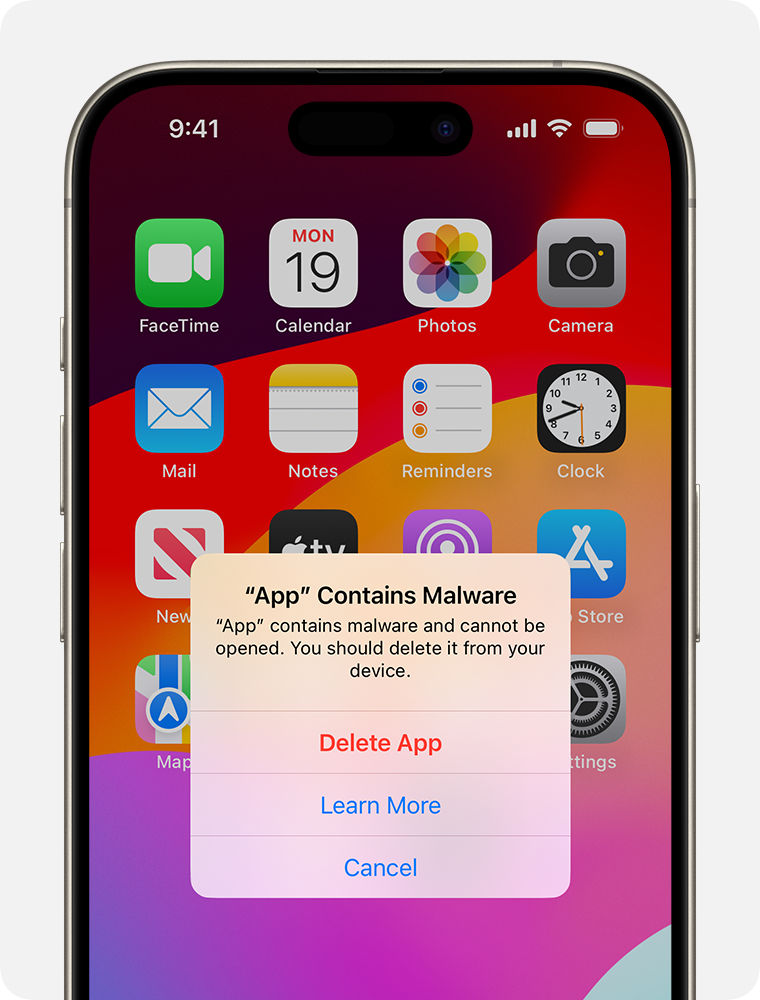
Lietotni var dzēst arī tieši no sākuma ekrāna vai sadaļas App Library (Lietotņu bibliotēka)
Papildinformācijas iegūšana
Varat atvērt sadaļu Settings (Iestatījumi), lai saņemtu papildinformāciju par noteiktu brīdinājumu.
Atveriet lietotni Settings (Iestatījumi).
Pieskarieties, lai izvēlētos konkrēto lietotni un skatītu papildinformāciju par brīdinājumu.
Pēc informācijas pārskatīšanas varat pieskarties pie Delete App (Dzēst lietotni), lai dzēstu lietotni ierīcē. Ja ir pieejama jauna lietotnes versija, iespējams, tiks parādīta opcija, lai atjauninātu lietotni vai instalētu šo jauno versiju.
Rīcība, ja lietotne jāizmanto īslaicīgi
Ja vēlaties atvērt lietotni par spīti riskam, varat to atkārtoti iespējot sadaļā Settings (Iestatījumi). Tādas lietotnes izmantošana, kas parāda brīdinājumu par ļaunprogrammatūru, var kaitēt ierīcei vai ietekmēt privātumu.
Atveriet lietotni Settings (Iestatījumi).
Pieskarieties, lai izvēlētos konkrēto lietotni un skatītu papildinformāciju par brīdinājumu.
Pieskarieties pie Re-Enable App (Atkārtoti iespējot lietotni).
Vēlreiz pieskarieties pie Re-Enable App (Atkārtoti iespējot lietotni), lai apstiprinātu, ka vēlaties izmantot lietotni neatkarīgi no brīdinājuma.
Vai nepieciešama papildu palīdzība?
Pastāstiet mums vairāk par notikušo, un mēs ieteiksim, kā rīkoties tālāk.